So nehmen Sie räumliche 3D-Videos auf Ihrem iPhone auf
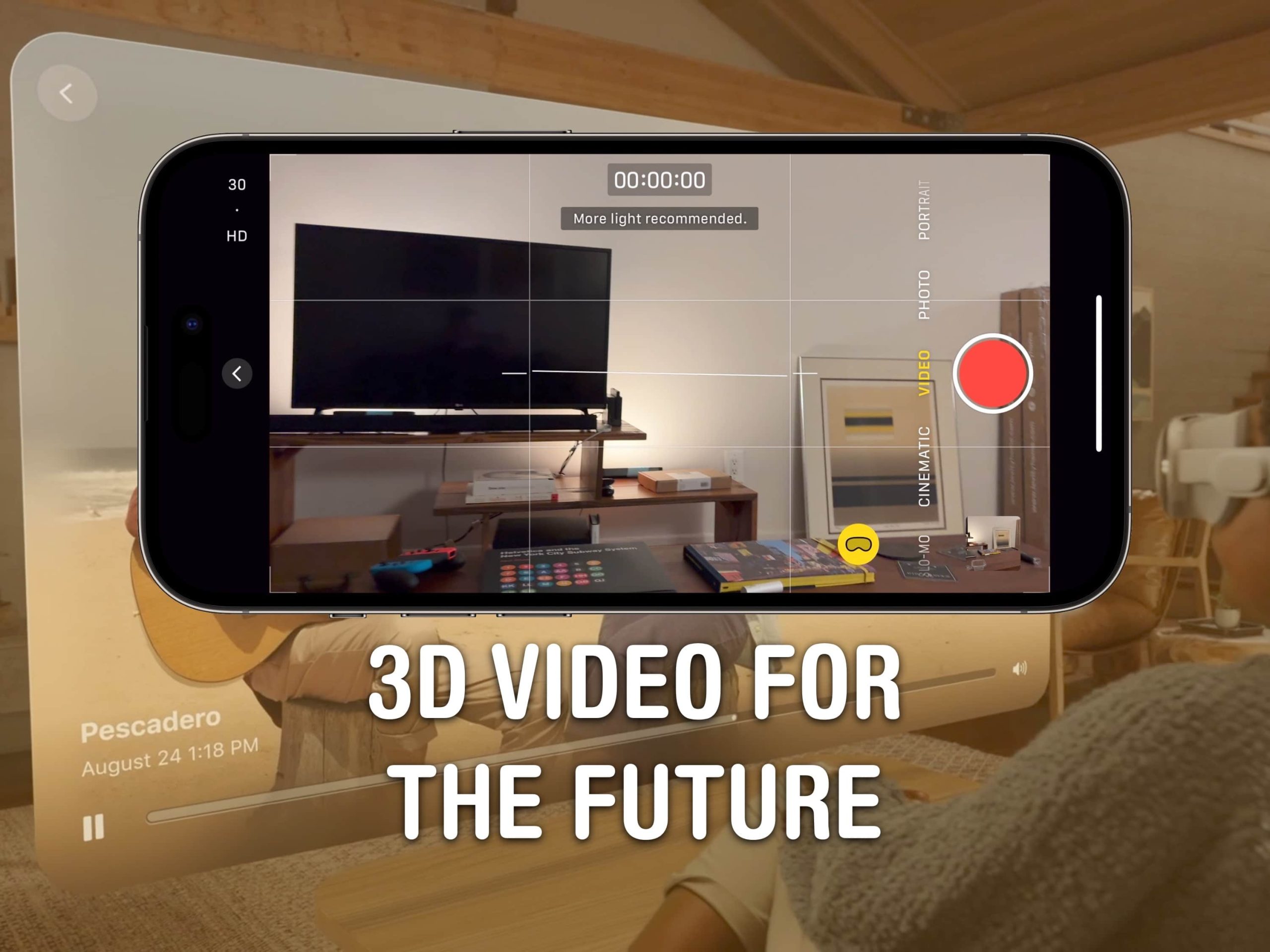
In dieser Weihnachtszeit, in der die ganze Familie zusammen ist, bietet Apple eine neue Funktion an, die das von Ihnen aufgenommene Video möglicherweise zukunftssicher macht: 3D-Video, das Cupertino „Spatial Video“ nennt. Mit Ihrem iPhone können Sie stereoskopische 3D-Videos aufnehmen, die Sie eines Tages auf einem Apple Vision Pro-Headset wiedergeben können, um Ihre Erinnerungen immersiv noch einmal zu erleben.
Update auf iOS 17.2 und schon kann es losgehen. So funktioniert das.
So nehmen Sie räumliche 3D-Videos auf Ihrem iPhone auf
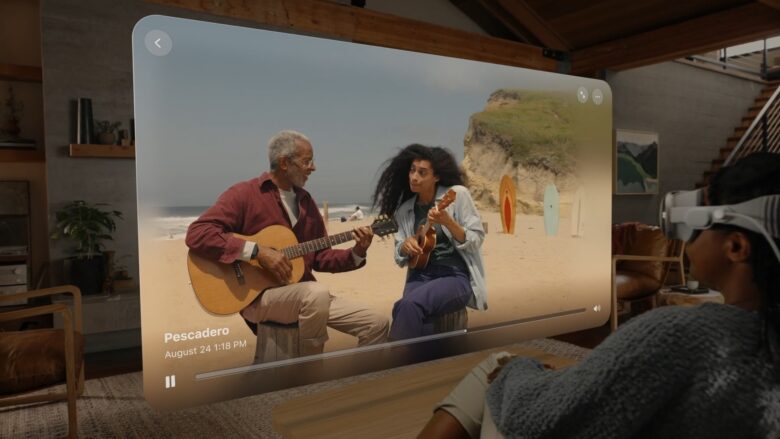
Foto: Apfel
Diejenigen, die von Apple eingeladen wurden, persönliche Videos, die sie mit einem echten Headset aufgenommen hatten, noch einmal anzusehen, hätten keine positivere Bewertung abgeben können. Es „hat mich fast zu Tränen gerührt“, schrieb Raymond Wong bei Inversund fügte hinzu: „Zu sehen, wie sie mit einem Gefühl der Präsenz wiederholt wurden, hat mir wirklich das Herz berührt.“
Um räumliche Videos aufzunehmen, benötigen Sie das neueste und beste iPhone 15 Pro oder iPhone 15 Pro Max. Die regulären und Ultrawide-Kameras dieser Modelle sind nebeneinander positioniert, was für die Aufnahme zweier Kamerawinkel derselben Szene erforderlich ist – sogenanntes „stereoskopisches“ Video. Bei anderen iPhones sind diese Kameras diagonal angeordnet, was nicht so gut funktionieren würde.
In diesem Video können Sie sehen, wie Sie 3D Spatial Video aktivieren, oder weiterlesen, um zu erfahren, wie Sie es aktivieren.
Inhaltsverzeichnis:
- Update auf iOS 17.2
- Aktivieren Sie räumliches Video
- Öffnen Sie die Kamera und drücken Sie die Vision Pro-Taste
- Nehmen Sie 3D-Videos auf
- Achtung: Spatial Video kann Speicherplatz verbrauchen
- Sehen Sie sich Spatial Video auf allen Ihren Geräten noch einmal an
1. Update auf iOS 17.2
Sie müssen außerdem auf iOS 17.2 aktualisieren, das Anfang Dezember veröffentlicht wurde. Gehe zu Einstellungen > Allgemein > Software-Update es bekommen. Es sollte nur etwa zwanzig Minuten dauern (abhängig von Ihrer Internetverbindung).
2. Aktivieren Sie räumliches Video
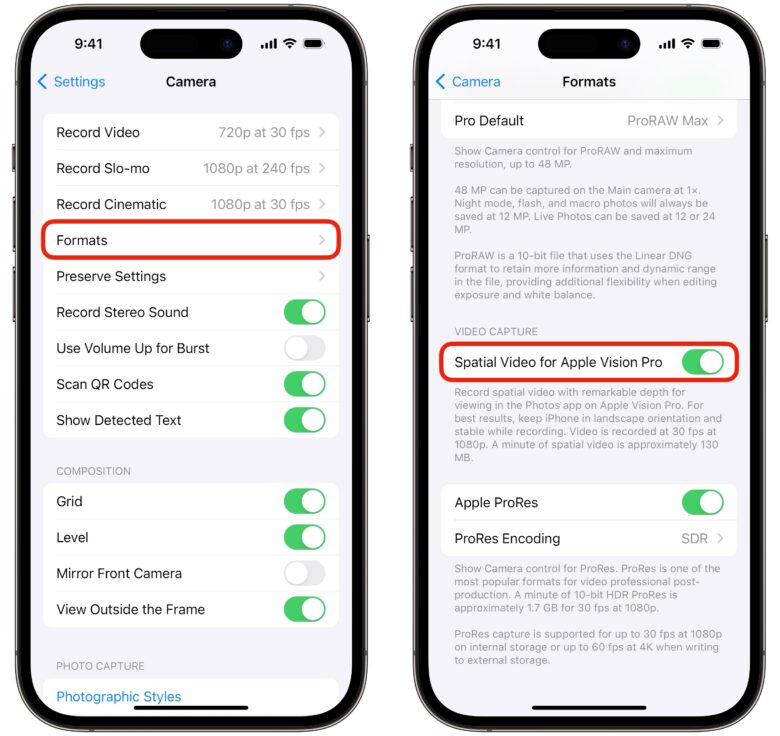
Screenshot: Sam Henri Gold/D. Griffin Jones/Cult of Mac
Gehen Sie nach dem Update zurück zu Einstellungenscrollen Sie ganz nach unten Kamera > Formate und ermöglichen Räumliches Video für Apple Vision Pro. Dadurch wird die gelbe Schaltfläche „Spatial Video“ in der Kamera-App aktiviert.
3. Öffnen Sie die Kamera und drücken Sie die Vision Pro-Taste
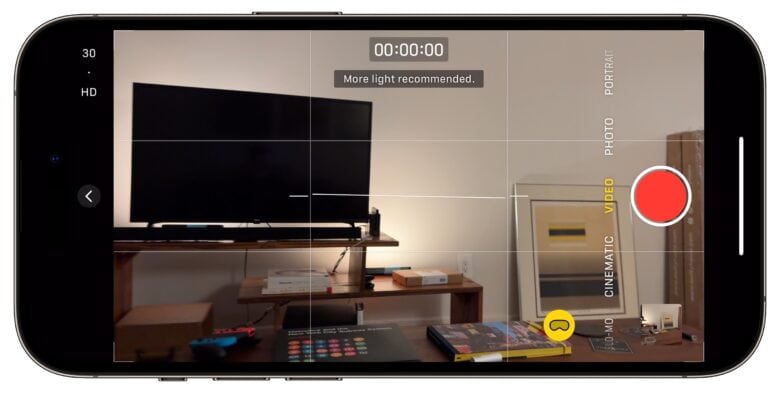
Screenshot: Sam Henri Gold/D. Griffin Jones/Cult of Mac
Öffne das Kamera App (Apples eigene; nicht Snapchat, TikTok oder andere) und gehen Sie zu Video Modus. Drücken Sie auf das Vision Pro-Symbol. Es ist gelb, wenn es aktiviert ist.
Falls Sie dies noch nicht getan haben, werden Sie aufgefordert, Ihr Telefon horizontal zu halten. Auch hier ist die Anordnung der beiden Kameras so, dass die Links-Rechts-Ausrichtung die Art und Weise nachahmt, wie Menschen 3D-Bilder sehen.
4. Nehmen Sie ein 3D-Video auf
Klicken Sie einfach auf die rote Aufnahmetaste und beenden Sie die Aufnahme, wenn Sie fertig sind. genau wie jedes andere Video. Apple hat ein paar Tipps für die Erstellung der besten räumlichen Videos:
- Halten Sie die Kamera ruhig und gerade.
- Für den besten Tiefeneffekt sollten Sie die Motive und den Fokus etwa 90 bis 240 cm von der Kamera entfernt halten.
- Sorgen Sie für eine gleichmäßige, helle Beleuchtung im Raum. Bei schlechten Lichtverhältnissen oder Szenen mit vielen harten Schatten wird es für Ihr Telefon schwierig sein, den Effekt zu verarbeiten.
Das sind auch gute Tipps für jede Art von Filmaufnahmen.
5. Hinweis: 3D Spatial Video kann Speicherplatz beanspruchen
Spatial Video wird mit 1080p und 30 Bildern pro Sekunde aufgenommen, und eine Minute 3D-Video verbraucht etwa 130 MB Speicherplatz. Das ist doppelt so viel Speicherplatz wie bei einem normalen Video, was verständlich ist, da zwei Videos in einem aufgezeichnet werden. Allerdings ist eine Minute 1080p Spatial Video immer noch weniger als eine Minute 4K-Video und viel weniger als 4K-Video mit 60 Bildern pro Sekunde.
Wenn Sie jedoch vorhaben, viele räumliche Videos aufzunehmen, sollten Sie Ihr iPhone wahrscheinlich an ein externes USB-Laufwerk anschließen. Das iPhone 15 Pro und 15 Pro Max machen es mit ihren USB-C-Anschlüssen ganz einfach.
Stellen Sie jedoch sicher, dass das von Ihnen verwendete Laufwerk oder die SSD schnell genug ist. Glücklicherweise gibt es eine kostenlose iPhone-App von OWC, die externe Laufwerke oder SSDs testet, ob sie schnell genug für die Videoaufzeichnung sind.
Darüber hinaus wird Spatial Video mit allen Ihren Geräten synchronisiert, wenn Sie iCloud-Fotos aktiviert haben. Behalten Sie also Ihren iCloud-Speicher im Auge.
6. Schauen Sie sich die Sendung auf allen Ihren Geräten noch einmal an
Die Veröffentlichung des Vison Pro ist für Februar geplant, aber Sie können Spatial Videos weiterhin als normale 2D-Videos auf allen Ihren Geräten ansehen. Sie können sie auf einem iPhone, Mac, iPad, Apple TV ansehen; Teilen Sie es mit einem Android-Telefon oder einem Windows-Computer. Bearbeiten Sie es in iMovie, Final Cut Pro oder Adobe Premiere – genau wie jedes andere Video.
Wenn Sie es in Zukunft auf einem Vision Pro-Headset (oder vielleicht sogar einem Meta Quest) abspielen, können Sie es in vollem 3D noch einmal erleben.
Nehmen Sie jetzt in 3D auf, und Ihre wertvollen Urlaubserinnerungen werden Ihnen vielleicht eines Tages Tränen in die Augen treiben.





